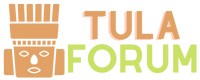Bengu
Yeni Üye
**\Disk Alanı Nasıl Boşaltılır?\**
Bilgisayarlar, günümüzde günlük işlerimizi yerine getirirken sürekli olarak veri depolamakta ve bu verilerin çoğu zaman yığılmasına neden olmaktadır. Zamanla disk alanının dolması, bilgisayarın yavaşlamasına ve kullanıcı deneyiminin olumsuz etkilenmesine yol açar. Bu durum, kullanıcıları "disk alanı nasıl boşaltılır?" sorusuna yönlendirir. Disk alanını boşaltmanın birkaç yolu bulunmaktadır ve bu yollar, kullanıcıların sistemlerini verimli bir şekilde kullanmalarına yardımcı olabilir.
**\Disk Alanını Boşaltmanın Temel Yolları\**
1. **\Geçici Dosyaları Temizleyin\**
Geçici dosyalar, bir uygulama veya internet tarayıcısı gibi yazılımlar tarafından sistemde depolanan, genellikle kısa süreli kullanılan verilerdir. Bu dosyalar zamanla birikerek disk alanını tüketebilir. Windows işletim sisteminde, "Disk Temizleme" aracıyla geçici dosyalar temizlenebilir.
**Adımlar:**
* Başlat menüsüne tıklayın.
* “Disk Temizleme”yi aratın ve açın.
* Temizlenecek diski seçin.
* "Geçici dosyalar" gibi seçenekleri işaretleyin.
* "Temizle" butonuna basın.
Bu işlem, sisteminize ait gereksiz dosyaları hızlı bir şekilde kaldıracaktır.
2. **\Eski Yedekleme Dosyalarını Silin\**
Zamanla, bilgisayarınızda birçok yedekleme dosyası birikmeye başlayabilir. Özellikle büyük dosyaların yedeklenmesi, önemli bir alan kaplayabilir. Bu yedeklemeler genellikle sistemin eski bir versiyonunun veya yedeklenen verilerin bulunduğu dosyalardır.
Eğer yedekleme dosyalarına ihtiyacınız yoksa, bu dosyaları silebilirsiniz. Yedekleme yönetim aracı veya disk yönetim araçları kullanarak bu tür dosyaları bulabilir ve silebilirsiniz.
3. **\Tarayıcı Önbelleğini Temizleyin\**
Web tarayıcıları, ziyaret edilen web sayfalarını hızlı bir şekilde yükleyebilmek için önbellek dosyaları depolar. Bu önbellek, zamanla büyük bir alan kaplayabilir. Tarayıcıların çoğunda bu dosyaları temizlemek oldukça basittir.
**Adımlar:**
* Tarayıcıyı açın.
* Ayarlara gidin ve "Geçmiş" veya "Veri Temizleme" seçeneğini bulun.
* "Önbelleği Temizle" seçeneğini işaretleyin.
* Onay vererek işlemi tamamlayın.
Bu işlem, tarayıcınızın hızlı çalışmasını sağlarken disk alanını da boşaltacaktır.
4. **\Kullanılmayan Uygulamaları Kaldırın\**
Birçok kullanıcı, zamanla bilgisayarına birçok yazılım yükler, ancak bu yazılımların çoğu kullanılmaz. Kullanılmayan veya gereksiz yazılımlar, diskinizde gereksiz alan kaplar. Bu nedenle, gereksiz uygulamaları kaldırmak disk alanınızı boşaltmanın önemli bir yoludur.
**Adımlar:**
* Başlat menüsüne gidin ve “Programlar” sekmesini açın.
* Yüklü olan yazılımları inceleyin.
* Kullanmadığınız yazılımları seçin ve kaldırın.
Bu işlem, hem bilgisayarınızın performansını artırır hem de gereksiz yazılımlar nedeniyle dolan disk alanını boşaltır.
**\Disk Alanını Boşaltmaya Yönelik Gelişmiş Yöntemler\**
1. **\Büyük Dosyaları Tespit Edin ve Silin\**
Bazen bilgisayarınızda çok fazla küçük dosya yerine birkaç büyük dosya olabilir. Bu dosyalar, genellikle video dosyaları, oyunlar veya büyük yazılım paketleridir. Bilgisayarınızda büyük dosyaları tespit ederek, hangilerinin gerçekten gerekli olup olmadığını gözden geçirebilirsiniz.
Windows işletim sisteminde "Depolama" aracını kullanarak hangi dosyaların en fazla alan kapladığını görebilirsiniz. Bu araç, hangi dosyaların diskinizi daha fazla kullandığını gösterir ve size gereksiz olanları silme imkanı tanır.
2. **\Bulut Depolama Kullanımını Artırın\**
Fiziksel disk alanını boşaltmak için bulut depolama çözümleri kullanmak son yıllarda oldukça yaygın hale gelmiştir. Özellikle büyük dosyaları yerel diskinizden bulut ortamına taşıyarak, bilgisayarınızın disk alanını boşaltabilirsiniz.
Google Drive, OneDrive veya Dropbox gibi hizmetler, dosyalarınızı güvenli bir şekilde bulut ortamında saklamanızı sağlar. Böylece diskinizdeki alanı verimli bir şekilde kullanabilirsiniz.
3. **\Dosya Sıkıştırma Tekniklerini Kullanın\**
Bazı dosyalar, sıkıştırılarak daha küçük hale getirilebilir. Özellikle büyük video dosyaları veya projeler için dosya sıkıştırma, hem depolama alanını boşaltabilir hem de transfer işlemlerini hızlandırabilir.
Sıkıştırılmış dosyalar, genellikle ZIP veya RAR formatlarında olabilir. Bu dosyaların sıkıştırılması, disk alanını optimize etmenin etkili bir yoludur.
4. **\Sistem Geri Yükleme Noktalarını Kontrol Edin\**
Windows işletim sistemleri, sistem geri yükleme noktaları oluşturarak, bilgisayarınızda yapılan değişikliklerden önceki halleri saklar. Bu geri yükleme noktaları, zamanla çok fazla yer kaplayabilir. Eğer eski sistem geri yükleme noktalarına ihtiyacınız yoksa, bunları kaldırarak önemli bir disk alanı kazanabilirsiniz.
**Adımlar:**
* Denetim Masası > Sistem ve Güvenlik > Sistem > Sistem Koruması sekmesine gidin.
* Geri yükleme noktalarını yönetin ve gereksiz olanları silin.
**\Sık Sorulan Sorular (SSS)\**
1. **\Disk Alanı Hızla Dolar mı?\**
Disk alanı hızla dolabilir, özellikle büyük dosyalar ve sürekli olarak yüklenen programlar nedeniyle. Düzenli olarak temizlik yapmak, diskinizin dolmasını engellemek için önemlidir.
2. **\Disk Temizleme Aracı Güvenli mi?\**
Evet, Windows’un yerleşik Disk Temizleme aracı genellikle güvenlidir. Ancak, silinen dosyaların geri getirilmesi mümkün olmayabilir, bu nedenle silmeden önce dikkatli olmalısınız.
3. **\Bulut Depolama Güvenli mi?\**
Bulut depolama, genellikle şifreleme yöntemleriyle korunur. Ancak, kişisel ve hassas verilerinizi bulutta saklarken, güvenli bir hizmet sağlayıcı seçmeniz önemlidir.
**\Sonuç\**
Disk alanını boşaltmak, bilgisayarınızın performansını iyileştirmek ve depolama alanını verimli kullanmak için önemli bir adımdır. Geçici dosyaları temizlemek, gereksiz uygulamaları kaldırmak ve bulut depolama çözümleri gibi basit adımlar, diskinizdeki boş alanı artırabilir. Ayrıca, büyük dosyaların tespit edilmesi ve dosya sıkıştırma gibi gelişmiş yöntemler de daha fazla alan yaratabilir. Disk alanınızı düzenli olarak kontrol etmek, bilgisayarınızın verimli çalışmasını sağlamak için kritik bir adımdır.
Bilgisayarlar, günümüzde günlük işlerimizi yerine getirirken sürekli olarak veri depolamakta ve bu verilerin çoğu zaman yığılmasına neden olmaktadır. Zamanla disk alanının dolması, bilgisayarın yavaşlamasına ve kullanıcı deneyiminin olumsuz etkilenmesine yol açar. Bu durum, kullanıcıları "disk alanı nasıl boşaltılır?" sorusuna yönlendirir. Disk alanını boşaltmanın birkaç yolu bulunmaktadır ve bu yollar, kullanıcıların sistemlerini verimli bir şekilde kullanmalarına yardımcı olabilir.
**\Disk Alanını Boşaltmanın Temel Yolları\**
1. **\Geçici Dosyaları Temizleyin\**
Geçici dosyalar, bir uygulama veya internet tarayıcısı gibi yazılımlar tarafından sistemde depolanan, genellikle kısa süreli kullanılan verilerdir. Bu dosyalar zamanla birikerek disk alanını tüketebilir. Windows işletim sisteminde, "Disk Temizleme" aracıyla geçici dosyalar temizlenebilir.
**Adımlar:**
* Başlat menüsüne tıklayın.
* “Disk Temizleme”yi aratın ve açın.
* Temizlenecek diski seçin.
* "Geçici dosyalar" gibi seçenekleri işaretleyin.
* "Temizle" butonuna basın.
Bu işlem, sisteminize ait gereksiz dosyaları hızlı bir şekilde kaldıracaktır.
2. **\Eski Yedekleme Dosyalarını Silin\**
Zamanla, bilgisayarınızda birçok yedekleme dosyası birikmeye başlayabilir. Özellikle büyük dosyaların yedeklenmesi, önemli bir alan kaplayabilir. Bu yedeklemeler genellikle sistemin eski bir versiyonunun veya yedeklenen verilerin bulunduğu dosyalardır.
Eğer yedekleme dosyalarına ihtiyacınız yoksa, bu dosyaları silebilirsiniz. Yedekleme yönetim aracı veya disk yönetim araçları kullanarak bu tür dosyaları bulabilir ve silebilirsiniz.
3. **\Tarayıcı Önbelleğini Temizleyin\**
Web tarayıcıları, ziyaret edilen web sayfalarını hızlı bir şekilde yükleyebilmek için önbellek dosyaları depolar. Bu önbellek, zamanla büyük bir alan kaplayabilir. Tarayıcıların çoğunda bu dosyaları temizlemek oldukça basittir.
**Adımlar:**
* Tarayıcıyı açın.
* Ayarlara gidin ve "Geçmiş" veya "Veri Temizleme" seçeneğini bulun.
* "Önbelleği Temizle" seçeneğini işaretleyin.
* Onay vererek işlemi tamamlayın.
Bu işlem, tarayıcınızın hızlı çalışmasını sağlarken disk alanını da boşaltacaktır.
4. **\Kullanılmayan Uygulamaları Kaldırın\**
Birçok kullanıcı, zamanla bilgisayarına birçok yazılım yükler, ancak bu yazılımların çoğu kullanılmaz. Kullanılmayan veya gereksiz yazılımlar, diskinizde gereksiz alan kaplar. Bu nedenle, gereksiz uygulamaları kaldırmak disk alanınızı boşaltmanın önemli bir yoludur.
**Adımlar:**
* Başlat menüsüne gidin ve “Programlar” sekmesini açın.
* Yüklü olan yazılımları inceleyin.
* Kullanmadığınız yazılımları seçin ve kaldırın.
Bu işlem, hem bilgisayarınızın performansını artırır hem de gereksiz yazılımlar nedeniyle dolan disk alanını boşaltır.
**\Disk Alanını Boşaltmaya Yönelik Gelişmiş Yöntemler\**
1. **\Büyük Dosyaları Tespit Edin ve Silin\**
Bazen bilgisayarınızda çok fazla küçük dosya yerine birkaç büyük dosya olabilir. Bu dosyalar, genellikle video dosyaları, oyunlar veya büyük yazılım paketleridir. Bilgisayarınızda büyük dosyaları tespit ederek, hangilerinin gerçekten gerekli olup olmadığını gözden geçirebilirsiniz.
Windows işletim sisteminde "Depolama" aracını kullanarak hangi dosyaların en fazla alan kapladığını görebilirsiniz. Bu araç, hangi dosyaların diskinizi daha fazla kullandığını gösterir ve size gereksiz olanları silme imkanı tanır.
2. **\Bulut Depolama Kullanımını Artırın\**
Fiziksel disk alanını boşaltmak için bulut depolama çözümleri kullanmak son yıllarda oldukça yaygın hale gelmiştir. Özellikle büyük dosyaları yerel diskinizden bulut ortamına taşıyarak, bilgisayarınızın disk alanını boşaltabilirsiniz.
Google Drive, OneDrive veya Dropbox gibi hizmetler, dosyalarınızı güvenli bir şekilde bulut ortamında saklamanızı sağlar. Böylece diskinizdeki alanı verimli bir şekilde kullanabilirsiniz.
3. **\Dosya Sıkıştırma Tekniklerini Kullanın\**
Bazı dosyalar, sıkıştırılarak daha küçük hale getirilebilir. Özellikle büyük video dosyaları veya projeler için dosya sıkıştırma, hem depolama alanını boşaltabilir hem de transfer işlemlerini hızlandırabilir.
Sıkıştırılmış dosyalar, genellikle ZIP veya RAR formatlarında olabilir. Bu dosyaların sıkıştırılması, disk alanını optimize etmenin etkili bir yoludur.
4. **\Sistem Geri Yükleme Noktalarını Kontrol Edin\**
Windows işletim sistemleri, sistem geri yükleme noktaları oluşturarak, bilgisayarınızda yapılan değişikliklerden önceki halleri saklar. Bu geri yükleme noktaları, zamanla çok fazla yer kaplayabilir. Eğer eski sistem geri yükleme noktalarına ihtiyacınız yoksa, bunları kaldırarak önemli bir disk alanı kazanabilirsiniz.
**Adımlar:**
* Denetim Masası > Sistem ve Güvenlik > Sistem > Sistem Koruması sekmesine gidin.
* Geri yükleme noktalarını yönetin ve gereksiz olanları silin.
**\Sık Sorulan Sorular (SSS)\**
1. **\Disk Alanı Hızla Dolar mı?\**
Disk alanı hızla dolabilir, özellikle büyük dosyalar ve sürekli olarak yüklenen programlar nedeniyle. Düzenli olarak temizlik yapmak, diskinizin dolmasını engellemek için önemlidir.
2. **\Disk Temizleme Aracı Güvenli mi?\**
Evet, Windows’un yerleşik Disk Temizleme aracı genellikle güvenlidir. Ancak, silinen dosyaların geri getirilmesi mümkün olmayabilir, bu nedenle silmeden önce dikkatli olmalısınız.
3. **\Bulut Depolama Güvenli mi?\**
Bulut depolama, genellikle şifreleme yöntemleriyle korunur. Ancak, kişisel ve hassas verilerinizi bulutta saklarken, güvenli bir hizmet sağlayıcı seçmeniz önemlidir.
**\Sonuç\**
Disk alanını boşaltmak, bilgisayarınızın performansını iyileştirmek ve depolama alanını verimli kullanmak için önemli bir adımdır. Geçici dosyaları temizlemek, gereksiz uygulamaları kaldırmak ve bulut depolama çözümleri gibi basit adımlar, diskinizdeki boş alanı artırabilir. Ayrıca, büyük dosyaların tespit edilmesi ve dosya sıkıştırma gibi gelişmiş yöntemler de daha fazla alan yaratabilir. Disk alanınızı düzenli olarak kontrol etmek, bilgisayarınızın verimli çalışmasını sağlamak için kritik bir adımdır.